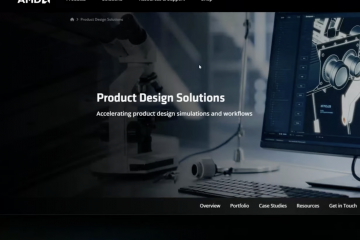當您打開 Chrome、Edge、Firefox 或其他網絡瀏覽器時,加載網頁的主框架稱為瀏覽器窗口。它是您的瀏覽器顯示網站、網絡應用程序和在線工具的空間,也是您控製網絡移動方式的空間。了解瀏覽器窗口是什麼可以幫助您更快地瀏覽並保持更安全的在線狀態。
簡單來說,瀏覽器窗口是您與互聯網之間的主要界面。它包含地址欄、選項卡、導航按鈕和顯示內容的大查看區域。了解此窗口的工作原理以及它與瀏覽器選項卡或彈出窗口等內容的不同之處,可以使日常瀏覽不再那麼混亂。
本指南解釋了什麼是瀏覽器窗口、瀏覽器窗口的主要部分以及它在幕後處理的功能。您還將看到在 Windows 和 macOS 上更有效地管理瀏覽器窗口的實用技巧,無論您使用 Google Chrome、Mozilla Firefox、Microsoft Edge 還是其他現代瀏覽器。
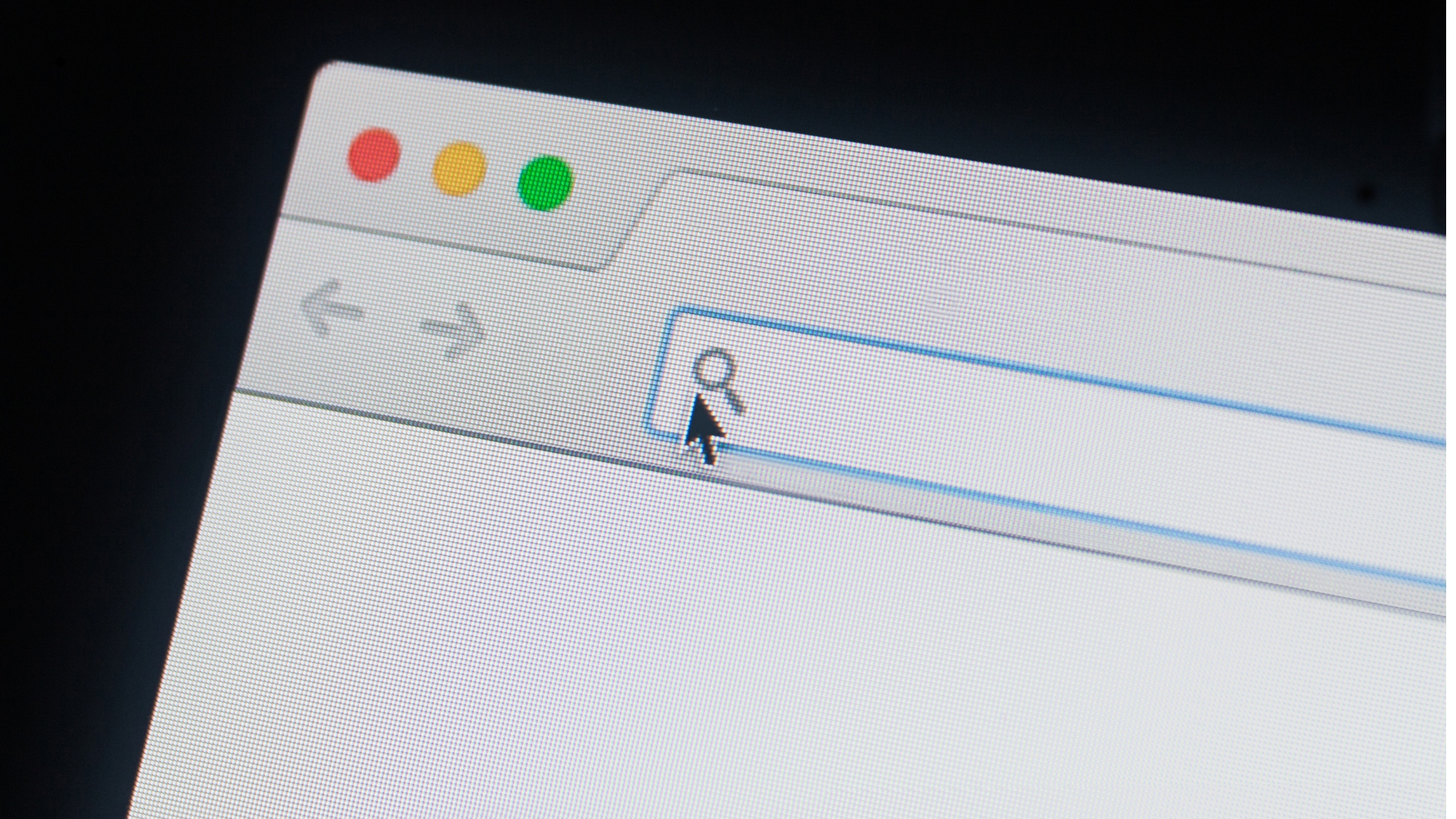
瀏覽器窗口的定義
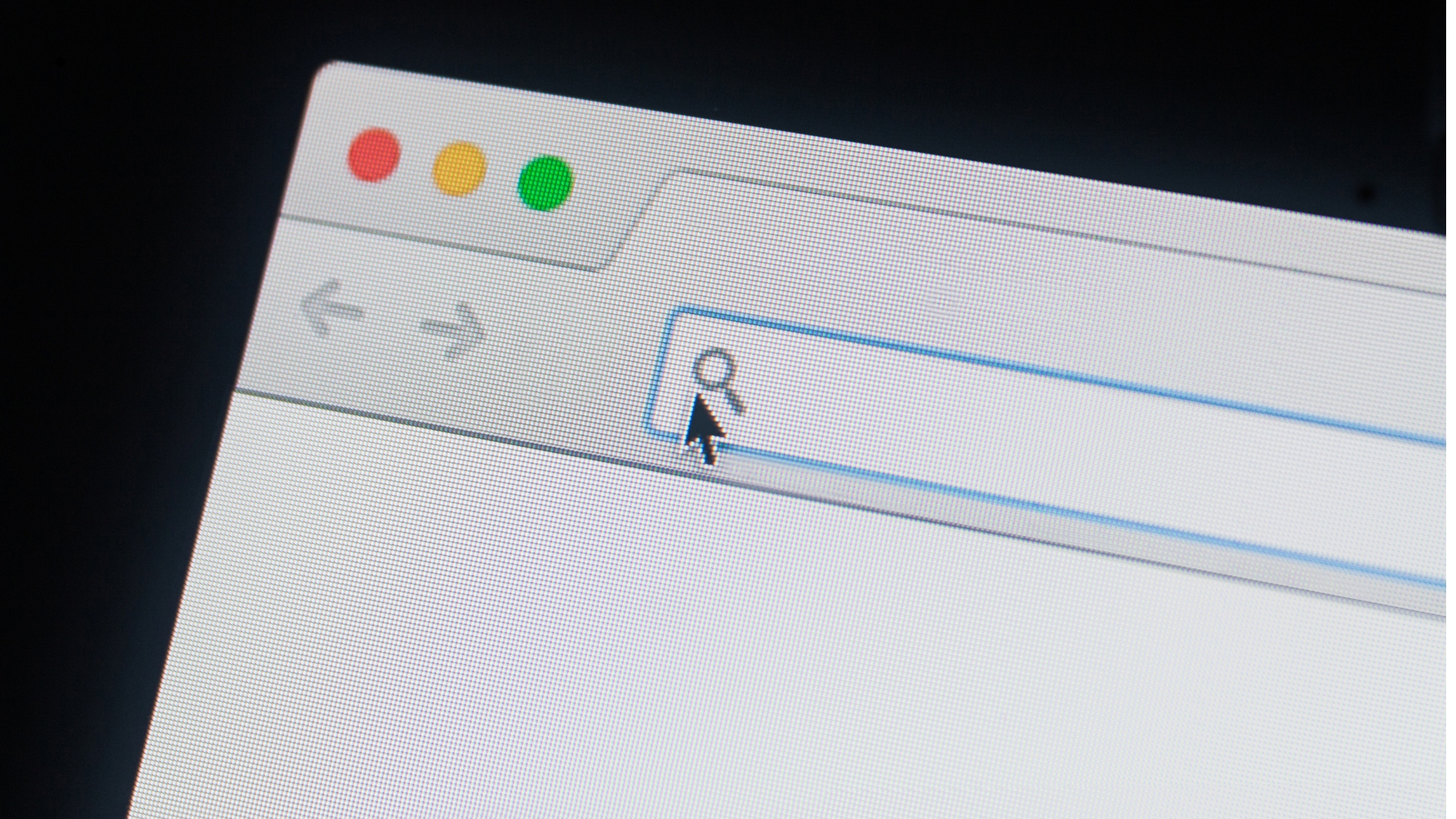
瀏覽器窗口是 Web 瀏覽器用於顯示網站和 Web 應用程序的主要圖形框架。它通常包括頂部的標題欄、地址或搜索欄、導航控件、選項卡以及每個網頁加載的中心區域。當您單擊桌面或任務欄上的瀏覽器圖標並打開並顯示網站時,該框架就是瀏覽器窗口。
從技術角度來看,瀏覽器窗口是操作系統為瀏覽器進程創建的應用程序窗口。在該窗口內,瀏覽器引擎將 HTML、CSS 和 JavaScript 渲染到您看到的可視頁面中。無論您打開一個網站還是十個不同的選項卡,它們都位於至少一個瀏覽器窗口中。
人們有時會將瀏覽器窗口與瀏覽器選項卡混淆。選項卡是窗口中的一頁,而窗口是包含一個或多個選項卡的較大外殼。您可以在不關閉整個窗口的情況下關閉選項卡,如果要單獨的任務或帳戶,您可以打開多個瀏覽器窗口。
瀏覽器窗口的主要組件
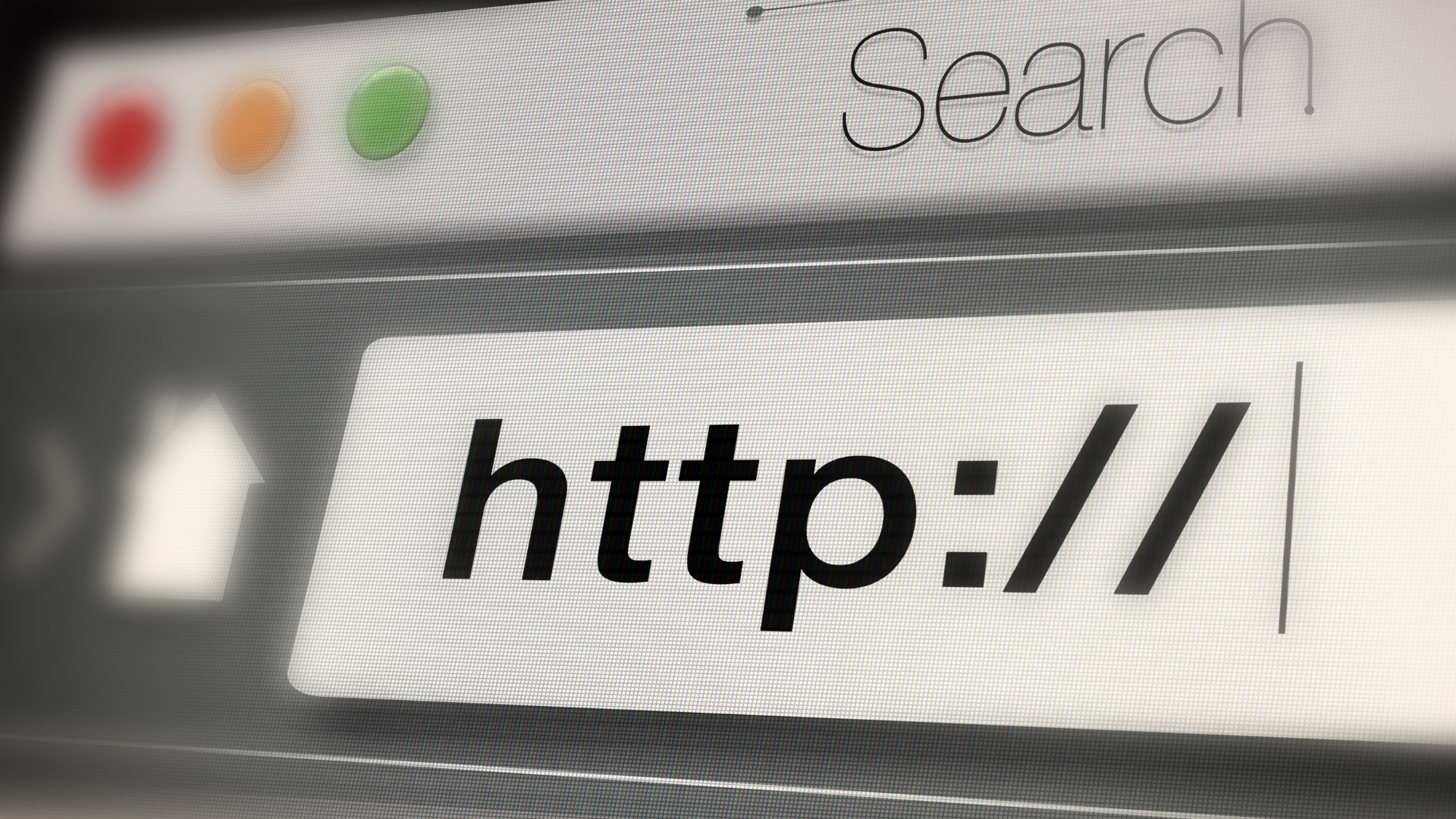
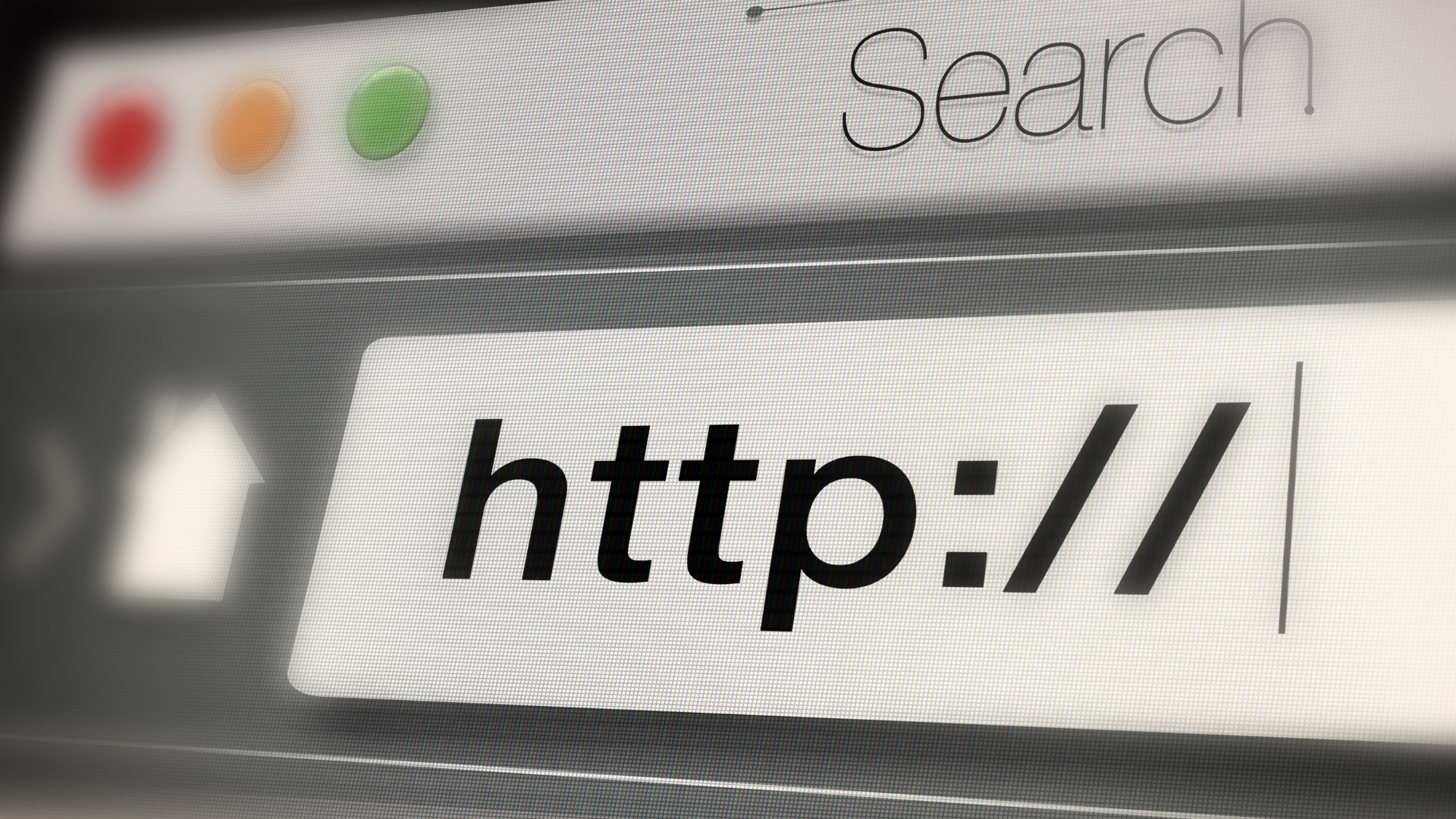
雖然每個瀏覽器都有自己的設計,但瀏覽器窗口的核心部分非常相似。一旦您了解了這些組件,使用任何現代瀏覽器都會變得更加容易。
標題欄
標題欄位於瀏覽器窗口的最頂部。它通常顯示頁面標題和瀏覽器名稱,以及用於最小化、最大化或關閉窗口的標準窗口控件。在 macOS 上,這些控件位於左側;在 Windows 上,它們位於右側。
地址和搜索欄
導航按鈕
在地址欄旁邊,您通常會找到導航控件:
後退移至該選項卡歷史記錄中的上一頁。 前進轉到您在當前頁面之後訪問的頁面。 重新加載/刷新重新加載頁面以顯示最新內容。 主頁(如果啟用)打開您配置的主頁。
這些按鈕使瀏覽器窗口內的基本 Web 導航變得快速且可預測,即使對於新用戶也是如此。
選項卡欄
選項卡欄可讓您在一個瀏覽器窗口中打開多個頁面。每個選項卡都有自己的標題和關閉按鈕,您可以拖動選項卡對其進行重新排序或將其移動到新窗口中。選項卡式瀏覽現已成為每個主要 Web 瀏覽器的標準配置,也是單個瀏覽器窗口可以同時處理如此多任務的主要原因之一。
查看區域
查看區域也稱為內容區域,是窗口的較大中央部分,瀏覽器在其中顯示網頁、嵌入視頻、PDF 和 Web 應用程序。瀏覽器引擎在這裡將站點代碼呈現為文本、圖像和可以滾動和單擊的交互元素。
菜單、工具欄和擴展
大多數瀏覽器在瀏覽器窗口內包含主菜單和可選工具欄。從這裡您可以訪問設置、下載、書籤和已安裝的擴展程序,例如廣告攔截器或密碼管理器。擴展程序通常顯示為地址欄右側的小圖標,它們可以更改瀏覽器窗口在某些網站上的行為方式。
狀態指示器
現代瀏覽器在地址欄內或附近顯示連接和安全信息。例如,掛鎖圖標表示安全 HTTPS 連接。當您將鼠標懸停在鏈接上時,許多瀏覽器會在窗口底部顯示目標 URL。這些指示器可幫助您在瀏覽時發現可疑頁面並保護您的隱私。
瀏覽器窗口的作用
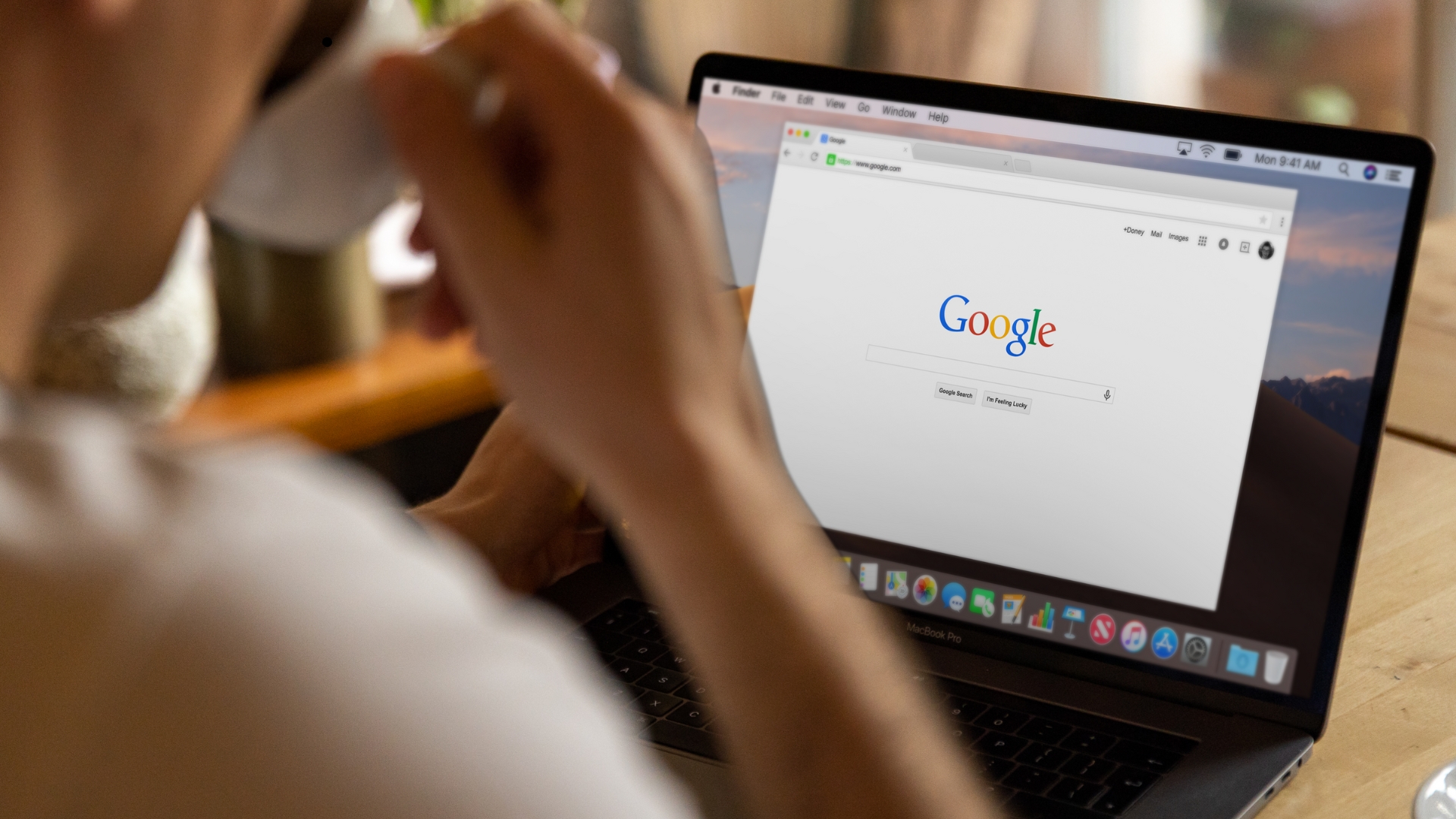
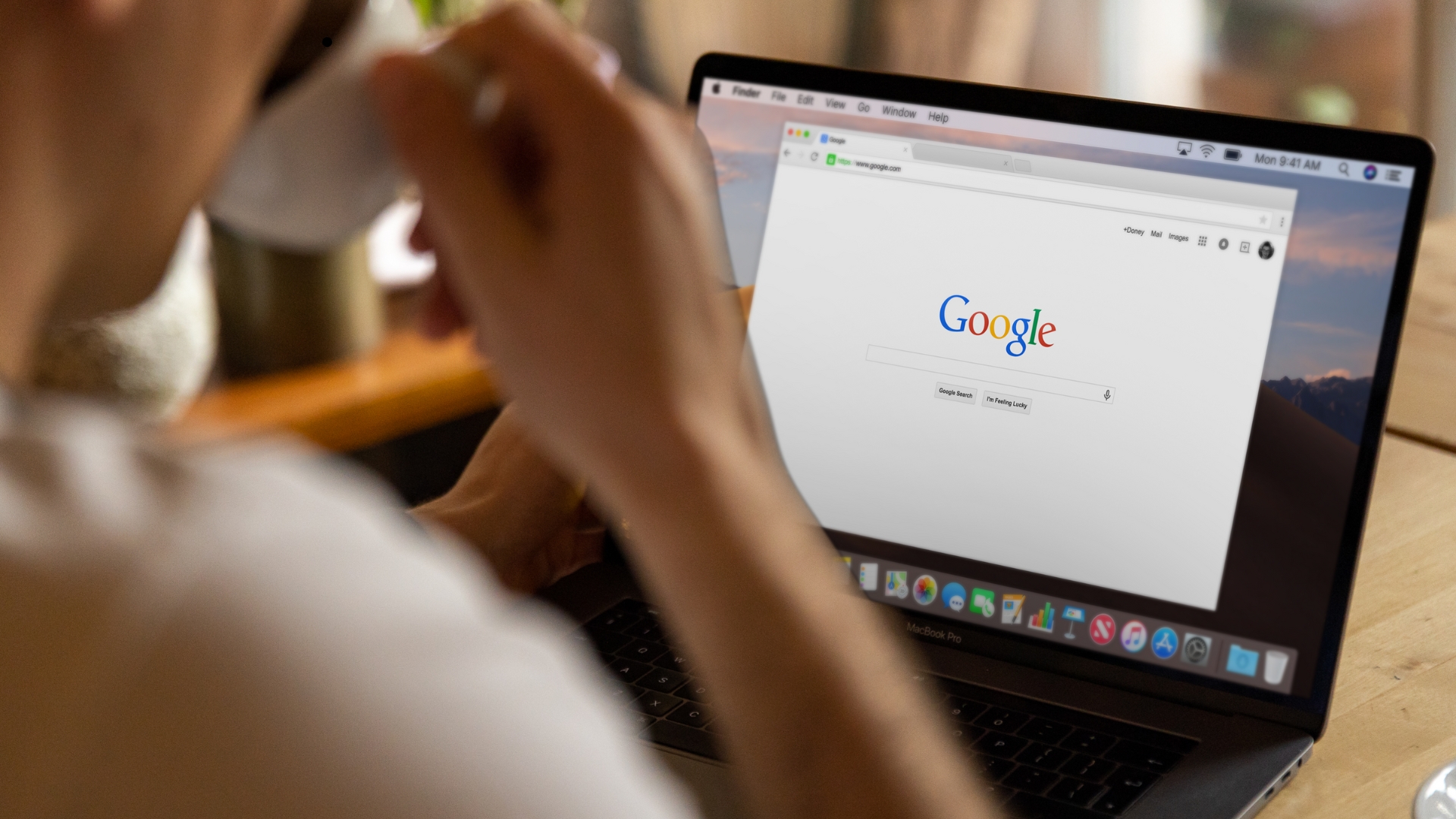
瀏覽器窗口的作用不僅僅是顯示網頁。每次您訪問網站時,它都會協調多項重要工作。
處理 Web 導航
當您鍵入 URL 或單擊鏈接時,瀏覽器窗口會向服務器發送請求,然後顯示響應。它還會跟踪您的歷史記錄,以便您可以前後移動或重新打開關閉的選項卡。對於大多數用戶來說,瀏覽器窗口是他們在計算機上瀏覽互聯網的主要方式。
渲染 Web 內容
瀏覽器窗口使用渲染引擎(例如 Chrome 中的 Blink 或 Firefox 中的 Gecko)將代碼轉換為頁面的可視版本。它佈置文本、加載圖像和視頻,並運行支持表單、菜單和 Web 應用程序等交互元素的腳本。所有這些都發生在瀏覽器窗口的查看區域內。
管理選項卡和窗口
瀏覽器窗口使您的選項卡井井有條,並讓您決定如何工作。您可以:
打開多個選項卡進行研究或工作。 對不同的項目或帳戶使用單獨的瀏覽器窗口。 固定重要的選項卡,以便即使打開許多頁面,它們也保持可見。 使用私人或隱身窗口來減少本地跟踪。
此選項卡和窗口管理是瀏覽器窗口如何支持 PC 或筆記本電腦上的多任務處理的關鍵部分。
提供安全和隱私控制
現代瀏覽器窗口包含內置工具,可幫助您保持在線安全。這些可能包括:
針對不安全或欺騙性網站的警告。 安全 HTTPS 連接的指示器。 對 cookie、站點權限和跟踪器的控制。 隱私瀏覽模式可減少本地歷史記錄和 cookie 存儲。
明智地使用這些瀏覽器窗口功能可以提高您的隱私並降低惡意軟件或網絡釣魚攻擊的風險。
您每天將使用的常見瀏覽器窗口功能
大多數用戶每天在瀏覽器窗口中花費數小時,通常沒有意識到只需單擊一下即可獲得多少有用的功能。以下是您可以在 Chrome、Edge、Firefox 和類似瀏覽器中訪問的一些最有用的選項。
書籤和閱讀列表
書籤可讓您在瀏覽器窗口中保存感興趣的頁面,以便以後快速訪問。許多瀏覽器還提供閱讀列表或“保存以供以後使用”功能,用於存儲您想要重新訪問的文章。將書籤組織到文件夾中可以保持瀏覽器窗口整潔並加快日常工作流程。
下載管理
每次下載文件時,瀏覽器窗口都會在內置下載面板中跟踪它。您可以檢查進度、打開文件或顯示 PC 上的下載文件夾。這樣可以輕鬆管理從網絡獲取的文檔、安裝程序和媒體。
私人或隱身窗口
打開私人或隱身瀏覽器窗口將為您提供一個臨時會話,在您關閉窗口後,瀏覽歷史記錄、cookie 和表單數據不會保存在本地。這不會使您對網站或互聯網提供商保持匿名,但確實會減少設備上留下的痕跡。
縮放和輔助功能選項
如果網站上的文本太小,請使用瀏覽器窗口的縮放控件。您可以放大或縮小、更改默認字體大小以及在兼容瀏覽器中啟用閱讀器或沉浸式閱讀模式。如果您在處理小文本或密集佈局時遇到困難,這些工具會有所幫助。
擴展和附加組件
擴展將額外的功能直接添加到瀏覽器窗口中。流行的選擇包括廣告攔截器、密碼管理器、語法檢查器和筆記工具。您通常可以通過地址欄附近的專用菜單或圖標來管理擴展程序。
如何更有效地使用瀏覽器窗口
一旦您了解了瀏覽器窗口是什麼及其工作原理,一些簡單的習慣就可以使日常瀏覽變得更快、更輕鬆。
組織選項卡和窗口
不要將所有內容都放在一個雜亂的瀏覽器窗口中,而是在有意義的時候拆分任務。例如,您可以:
使用一個瀏覽器窗口進行工作,使用另一個瀏覽器窗口進行個人瀏覽。 如果您的瀏覽器支持選項卡組,請將相關選項卡分組在一起。 關閉不再需要的選項卡,而不是讓它們整天打開。 使用書籤作為長期參考,而不是使用數十個固定選項卡。
使用鍵盤快捷鍵
在瀏覽器窗口中工作時,鍵盤快捷鍵可以節省時間。常見示例包括:
Ctrl + T/Command + T 打開新選項卡。 Ctrl + W/Command + W 關閉當前選項卡。 Ctrl + Shift + T/Command + Shift + T 重新打開關閉的選項卡。 Ctrl + L/Command + L 跳轉到地址欄。
學習其中一些快捷方式可以使瀏覽器窗口導航更加高效。
確保瀏覽器窗口安全
當您登錄網站、在線購物或處理敏感數據時,安全的瀏覽器窗口至關重要。為了更安全,您可以:
在輸入密碼或付款詳細信息之前,檢查地址欄中是否有掛鎖圖標和 HTTPS。 保持瀏覽器更新,以便自動安裝安全修復程序。 使用內置密碼管理器,而不是重複使用弱密碼。 避免安裝請求廣泛權限的未知擴展。
瀏覽器窗口、瀏覽器選項卡和彈出窗口
它有助於理解瀏覽器窗口、選項卡和彈出窗口之間的區別,特別是在排除故障或更改瀏覽器設置時。
瀏覽器窗口 – 包含菜單、選項卡和查看區域的主應用程序框架。 瀏覽器選項卡 – 瀏覽器窗口內的單個頁面。您可以在一個窗口中擁有多個選項卡。 彈出窗口 – 網站打開的較小的獨立瀏覽器窗口,通常用於顯示廣告、表單或聊天工具。
大多數瀏覽器都可以讓您阻止不需要的彈出窗口,同時在您單擊有用的彈出窗口時仍然可以打開它們。您可以在瀏覽器設置的網站權限或隱私部分調整此行為。
摘要
瀏覽器窗口是 Web 瀏覽器用於顯示頁面、選項卡和控件的主框架。 瀏覽器窗口的關鍵部分包括標題欄、地址欄、導航按鈕、選項卡和查看區域。 瀏覽器窗口處理導航、內容呈現、安全控制和選項卡管理。 書籤、私人窗口、擴展和下載管理等功能都位於瀏覽器窗口中。 組織選項卡、使用鍵盤快捷鍵以及保持瀏覽器更新可幫助您更高效、更安全地使用瀏覽器窗口。
一旦您了解瀏覽器窗口是什麼及其工作原理,您就可以在任何計算機上更自信地瀏覽網絡。無論您在 Windows 上使用 Chrome、macOS 上的 Safari,還是在筆記本電腦或台式機上使用其他現代瀏覽器,相同的基本思想都適用。